|
INTRUCCIONES Para que Lectura de textos 2 pueda utilizar los sintetizadores MS Agent: 1-Copiar el fichero, msagenttextaveu.exe, en el mismo directorio donde se halla el programa, lecturadetextos.exe. 2-Instalar el programa: MSagent.exe 3-Instalar el programa: lhttsspe.exe (motor de voz en español) 4-Instalar el programa: spchapi.exe 1-msagenttextaveu.exe está en el mismo paquete que Lectura de textos 2: 2-MSagent.exe 4-spchapi.exe 3-lhttsspe.exe 3bis-Si quiere instalar el sintetizador en otro idioma hacer lo mismo que en el punto anterior, pero seleccionando otro motor de voz. Por ejemplo si queremos bajar el portugués, en el punto B seleccionar: Lernout & Hauspie(REG) TTS3000 TTS engine - Portuguesse (Brazil) (2.4 MB exe) Son de libre distribución todos, una vez guardados en el disco duro se ejecutan y se pulsa RETURN en los cuadros que aparecen. (NOTA: Si esto falla se pueden conseguir de Softonic en la dirección http://microsoft-agent-spanish-pack.softonic.com/descargar#pathbar) Si se quiere utilizar motores en otros idiomas instalar, de los siguientes programas, los que se quiera: 2-lhttsfrf.exe Motor de voz en Francés. 3-lhttsptb.exe Motor de voz en Portugués. 4-lhttsiti.exe Motor de voz en Italiano. 5-tv_enua.exe Motor de voz en Inglés Americano. 6-lhttseng.exe Motor de voz en Inglés. 7-lhttsged.exe Motor de voz en Alemán. 8-lhttsrur.exe Motor de voz en Ruso. 9-lhttsdun.exe Motor de voz en Holandés. 1-En Lectura de textos 2 ir al menú: Sintetizador. SubMenú: "MS Agent". 2-Aparece un cuadro de diálogo: "MS Agent Text a Veu - Projecte Fressa 2003" 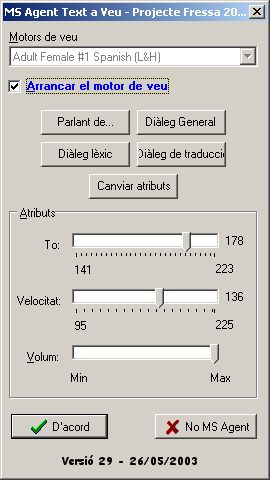 3-En el cuadro de lista: "Motors de Veu", seleccionar el motor deseado. Cuantos más motores se hayan instalado más opciones habrá. Puede que haya otros motores instalados por otros programas, como el IBM ViaVoice OutLoud. No estamos seguros de que todos funcionen correctamente. Es cuestión de probarlos y si no funcionan no utilizarlos. 4-Una vez seleccionado el motor de voz. Se ha de "Chequear" el CheckBox: "Arrancar el motor de veu". Veremos que se activan los botones donde podemos conocer los cuadros de copyright del motor seleccionado. También vemos que se ha desactivado el cuadro de lista: Motors de veu. Esto significa que para cambiar a otro motor de voz, primero se ha de "DesChequear" el CheckBox: "Arrancar el motor de veu". Seleccionar el nuevo motor y volver a "Chequear" el CheckBox: "Arrancar el motor de veu". 5-Finalmente debemos apretar el botón "D'acord" (Return) y ya tendremos el sintetizador disponible para Lectura de textos 2. Esto siginifica que cuando hagamos hablar a Lectura de textos 2 lo hará con dicho sintetizador y no con la UPCTV (en el caso de que este sintetizador estuviera instalado). 6-Para volver a cambiar a la UPCTV. Menú: "Opciones/Sintetizador/UPCTV". 7-Para cambiar el lenguage del sintetizador MS Agent, Menú: "Opciones/Sintetizador/MS Agent" o bién Menú: "Opciones/Sintetizador/Idioma MS Agent" 1-Si una casilla tiene un wav asignado continuará haciéndolo con el wav. 2-Si se modifican los atributos de tono, velocidad y/o volumen para hacerlo efectivo se debe pulsar el botón: "Canviar atributs". 3-Si se abandona Lectura de textos 2 con el Menú: "Opciones/Sintetizador/MS Agent" activado se guarda en la configuración del programa y la próxima vez que arranque Lectura de textos 2 lo hará con este sintetizador. Al arrancar Lectura de textos 2, aparecerá el cuadro de diálogo: "MS Agent Text a Veu - Projecte Fressa 2003" que se activa automáticamente. En estos momentos no se debe hacer nada ya que el programa se actualiza y activa sólo. 4-Las versiones de Lectura de textos 2 que tienen la capacidad de realizar ésto son las a partir de la: 235 (13/05/2003) 5-Si no hubiera ningún sintetizador instalado al cerrar el cuadro de diálogo se vuelve al sintetizador UPCTV. 6-Si no hubiera el programa "msagenttextaveu.exe" en el mismo directorio que lecturadetextos.exe no aparece el Menu: Sintetitzador. 7-Al salir del programa Lectura de textos 2, este cierra el programa "msagenttextaveu.exe". En algunos ordenadores con Windows 95/98 se han observado dos mensajes de error. Es una cosa no muy bonita, pero no pasa nada. Si se observa ésto, se debe cerrar estos diálogos con la tecla return y ya está. 8-Lectura de textos 2 está en contínua evolución por lo que futuras versiones puede que varien un poco el comportamiento descrito aquí, esperemos que no mucho. 9-Si alguien descubriera alguna cosa, error, comportamiento anómalo, etc. se agradecería ponerlo en mi conocimiento, jordi@lagares.org. Muchas gracias. 1-La tecnología MS Agent ha sido desarrollada por Microsoft. Para conocerla así como para poder bajar las últimas versiones de MSagent.exe, spchapi.exe o los motores de voz así como otros en el caso de que los hubiera podeis acceder a la siguiente dirección web: Microsoft Agent downloads for end-users: 2-El programa "msagenttextaveu.exe" que permite la interacción entre Lectura de textos 2 i los motores de voz MS Agent, está hecho a partir de un programa: DirectTextToSpeechAPI.dpr realizado por: |